Ինչպե՞ս ստանալ Outlook- ի անցանց հասցեագրքի ֆայլի գտնվելու վայրը:
Գուցե գիտեք, որ Outlook- ը ավտոմատ կերպով կփրկի Exchange հաշվի անցանց հասցեագրքերը, բայց գիտե՞ք, թե որ թղթապանակում են պահվում անցանց հասցեագրքերը: Այս հոդվածում ես կուղեկցեմ ՝ պարզելու Outlook- ի անցանց հասցեագրքերի ֆայլերի գտնվելու վայրը:
- Ավտոմատացնել էլ Auto CC / BCC, Ավտոմեքենաների փոխանցում կանոններով; ուղարկել Ավտոմատ պատասխան (Offoff Office) առանց փոխանակման սերվեր պահանջելու...
- Ստացեք նման հիշեցումներ Նախազգուշացում BCC- ի համար երբ պատասխանում եք բոլորին, երբ դուք BCC ցուցակում եք, և Հիշեցրեք հավելվածները բաց թողնելիս մոռացված հավելվածների համար...
- Բարելավել էլփոստի արդյունավետությունը Պատասխանել (Բոլորը) Հավելվածներով, Ավտոմատ ավելացրեք ողջույն կամ ամսաթիվ և ժամ ստորագրության կամ թեմայի մեջ, Պատասխանել բազմաթիվ էլ...
- Հեշտացնել էլփոստի ուղարկումը Վերհիշել նամակները, Կցման գործիքներ (Սեղմել բոլորը, ավտոմատ պահել բոլորը...), Հեռացնել կրկնօրինակները, եւ Արագ հաշվետվություն...
Exchange հաշվի անցանց հասցեների գրքերի ֆայլերի գտնվելու վայրը ստանալու համար կարող եք անել հետևյալը.
Քայլ 1. Windows- ում բացեք պանակ, ապա տեղադրեք հետևյալ ուղին թղթապանակի հասցեի վանդակում և սեղմեք այն Մտնել բանալի. Տե՛ս ստորև նշված էկրանի նկարը.
C: \ Users \% username% \ AppData \ Local \ Microsoft \ Outlook
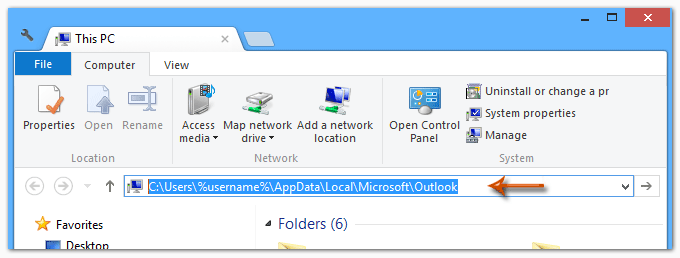
Քայլ 2. Այժմ դուք կտեսնեք այն Անցանց հասցեների գրքեր թղթապանակ բացման պանակում:
(1) Outlook 2007 – ի անցանց հասցեների գրքերի համար դուք կարող եք այդ .oab ֆայլերը պարզել անմիջապես բացման թղթապանակում.
(2) Outlook 2010 և 2013 թվականների անցանց հասցեների գրքերի համար բացեք Անցանց հասցեների գրքեր թղթապանակ, ապա բացեք դրա ենթապանակը, այժմ դուք կտեսնեք .oab ֆայլերը: Տե՛ս ստորև նշված էկրանի նկարը.
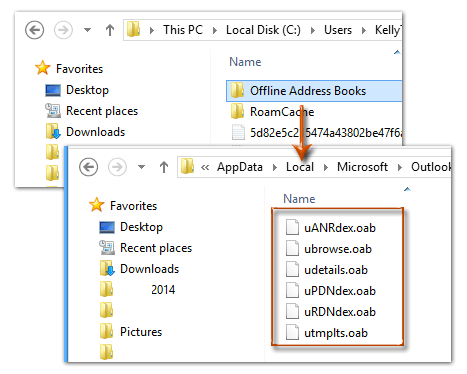
Գրասենյակի արտադրողականության լավագույն գործիքները
Outlook- ի համար նախատեսված գործիքներ - Ավելի քան 100 հզոր գործառույթ՝ ձեր Outlook-ը լիցքավորելու համար
🤖 AI Փոստի օգնական: Ակնթարթային պրոֆեսիոնալ նամակներ AI մոգությամբ. մեկ սեղմումով հանճարեղ պատասխաններ, կատարյալ հնչերանգներ, բազմալեզու վարպետություն: Փոխակերպեք էլ. փոստը առանց ջանքերի: ...
📧 Email ավտոմատացում: Գրասենյակից դուրս (հասանելի է POP-ի և IMAP-ի համար) / Ժամանակացույց ուղարկել նամակներ / Ավտոմատ CC/BCC էլփոստ ուղարկելիս կանոններով / Ավտոմատ փոխանցում (Ընդլայնված կանոններ) / Ավտոմատ ավելացնել ողջույնները / Ավտոմատ կերպով բաժանել բազմասերիստացող նամակները առանձին հաղորդագրությունների ...
📨 էլեկտրոնային կառավարման: Հեշտությամբ հիշեք նամակները / Արգելափակել խարդախության նամակները ըստ առարկաների և այլոց / Deleteնջել կրկնօրինակ նամակները / Ընդլայնված որոնում / Համախմբել Թղթապանակները ...
📁 Հավելվածներ Pro: Խմբաքանակի պահպանում / Խմբաքանակի անջատում / Խմբաքանակային կոմպրես / Auto Save- ը / Ավտոմատ անջատում / Ավտոմատ սեղմում ...
🌟 Ինտերֆեյս Magic: 😊Ավելի գեղեցիկ և զով էմոջիներ / Բարձրացրեք ձեր Outlook-ի արտադրողականությունը ներդիրներով դիտումների միջոցով / Նվազագույնի հասցնել Outlook-ը փակելու փոխարեն ...
???? Մեկ սեղմումով Հրաշքներ: Պատասխանել բոլորին մուտքային հավելվածներով / Հակաֆիշինգի էլ. նամակներ / 🕘Ցուցադրել ուղարկողի ժամային գոտին ...
👩🏼🤝👩🏻 Կոնտակտներ և օրացույց: Խմբաքանակի ավելացրեք կոնտակտներ ընտրված էլ / Կոնտակտային խումբը բաժանեք առանձին խմբերի / Հեռացնել ծննդյան հիշեցումները ...
Over 100 Նկարագրություն Սպասեք ձեր հետազոտությանը: Սեղմեք այստեղ՝ ավելին բացահայտելու համար:

